Win7系統temp文件夾清理的方法
在平時的工作中,我們常常會瀏覽一些網頁,這時候就會產生臨時文件,這些臨時文件都會存在temp文件夾里面,那么怎么對temp文件夾進行清理呢?其實方法很簡單,下面就由小編教大家Win7系統temp文件夾清理的方法吧!
temp文件夾的作用及其位置:
1、temp是臨時文件夾,很多臨時文件都放在temp文件夾中,收藏夾,瀏覽網頁的臨時文件,編輯文件等,是根據你操作的過程進行臨時保存的文件。
Win7系統的臨時文件夾主要分布在下面三個位置:
(1)C:WINDOWSTemP,系統公用;
(2)C:用戶Administra torLocal SettingsTemp;
(3)C:用戶AdministratorAppDataLocalMicrosoftWindowsTemporary Internet Files(默認為隱藏目錄) 你可以通過這個操作查看:右鍵桌面IE--屬性--瀏覽歷史記錄(設置)-- 查看文件。



temp臨時文件的清理方法:
一、C:WINDOWSTemP,系統公用
1、打開計算機。

2、點擊:C盤 -- Windows。
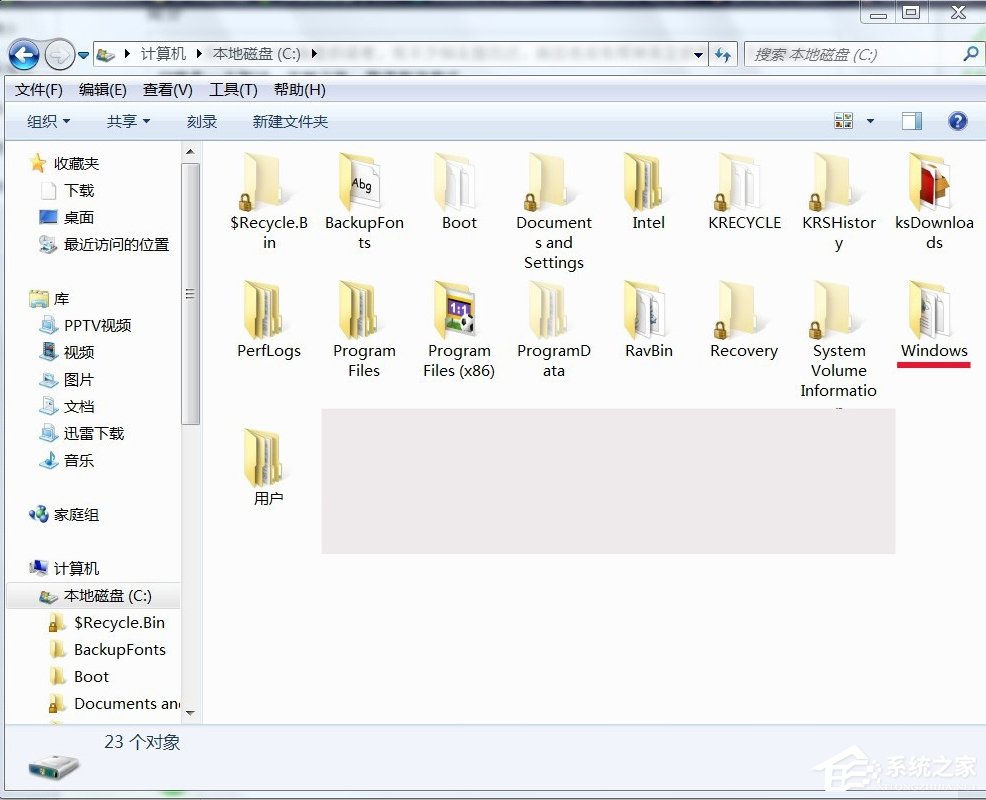
3、點擊:temp文件夾,編輯 -- 全選 -- 刪除。
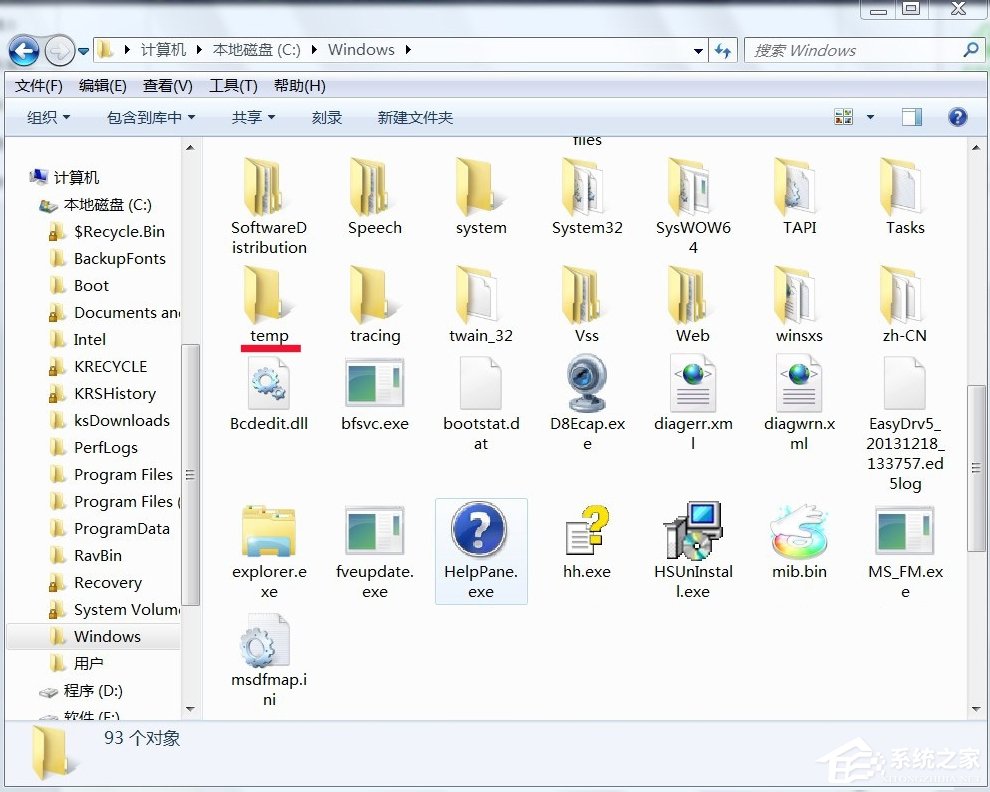
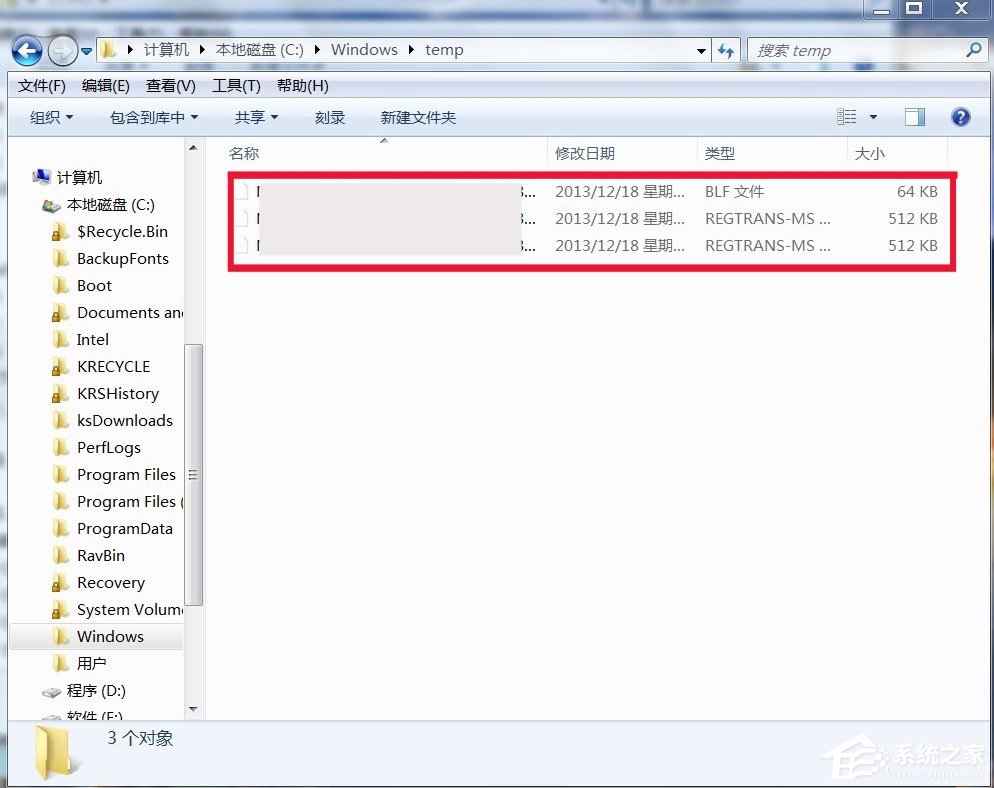
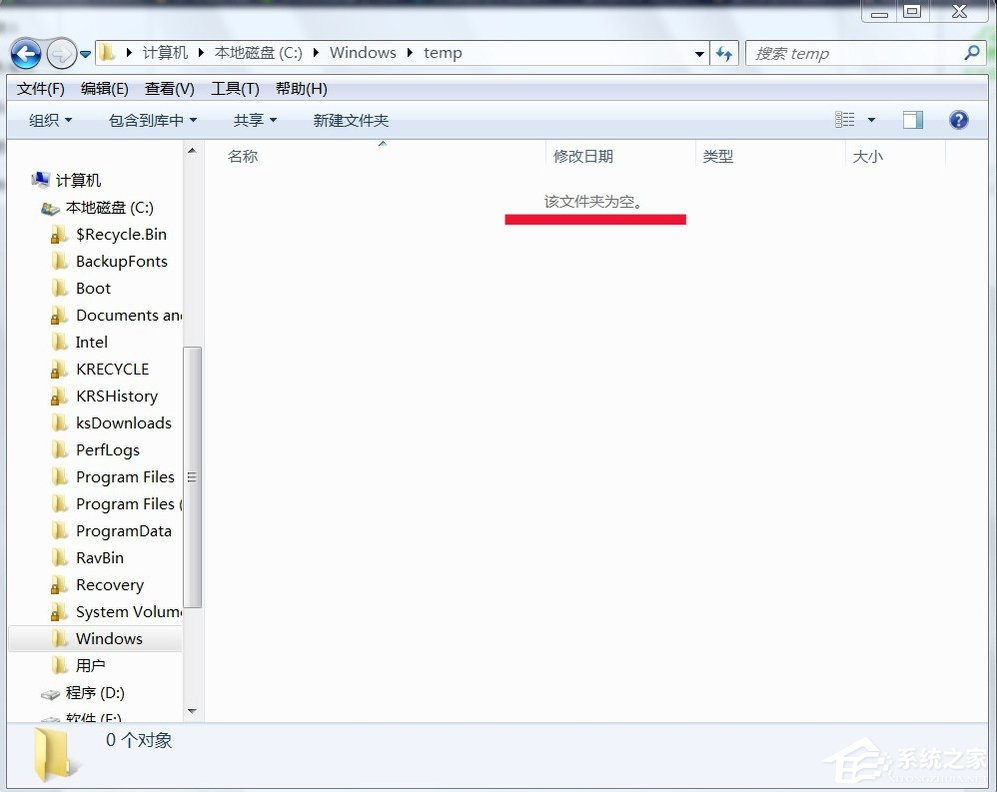
二、C:用戶Administra torLocal SettingsTemp
1、打開計算機。
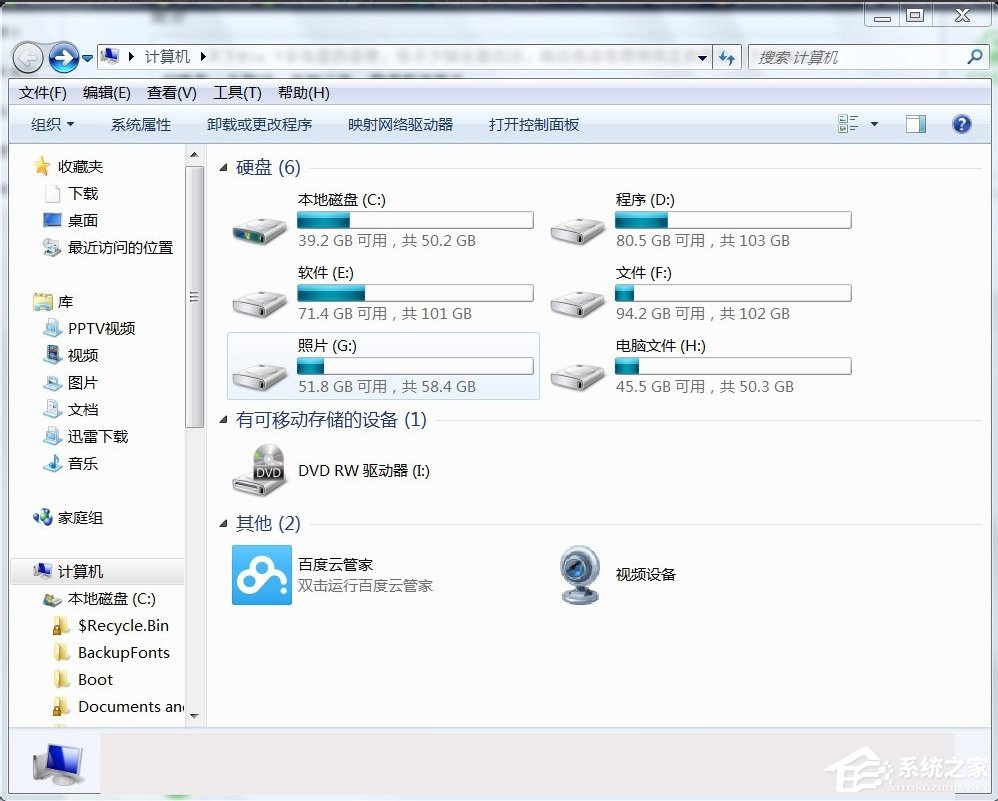
2、點擊:C盤 -- 用戶。
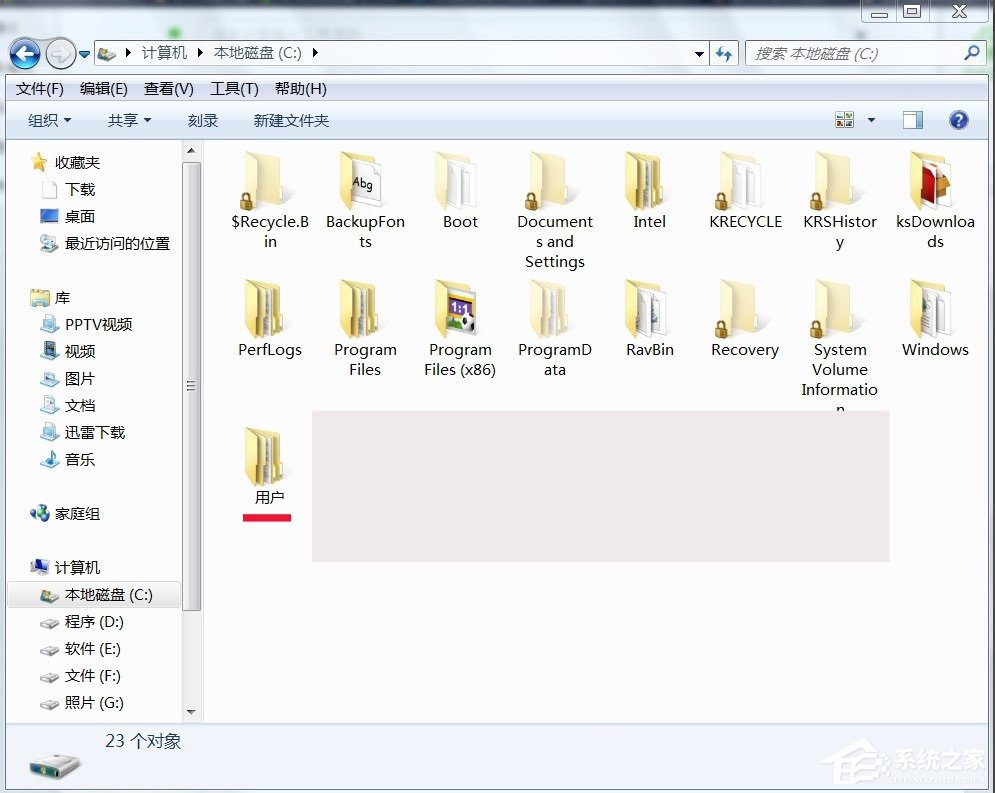
3、點擊:Administra tor。
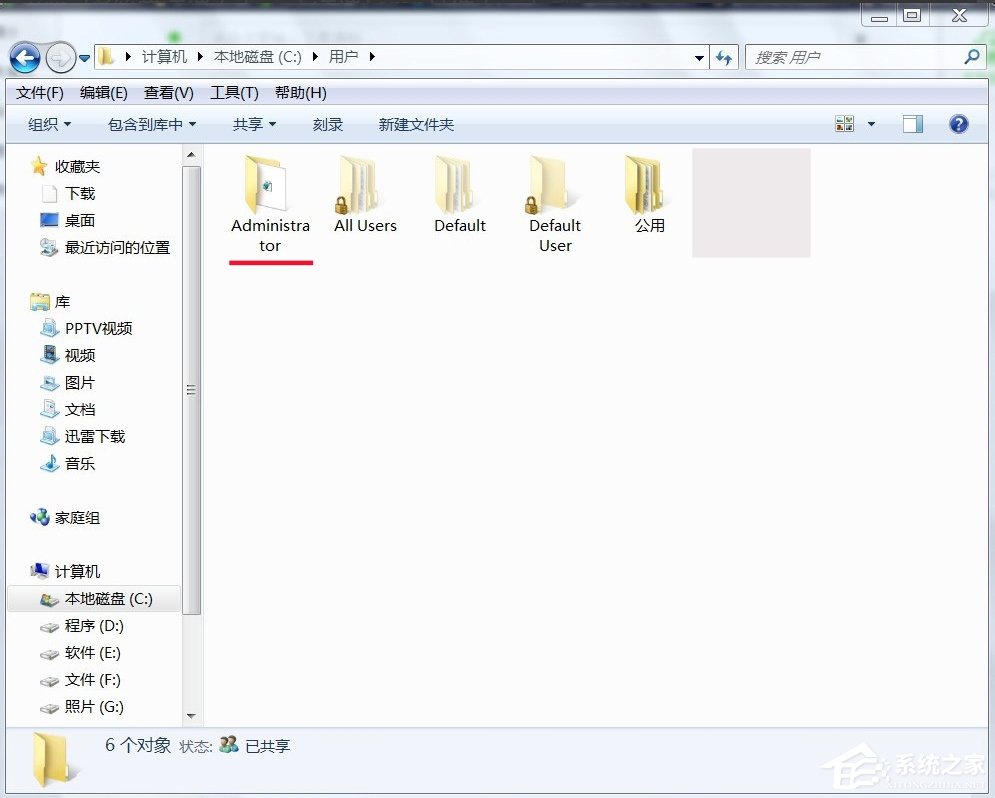
4、點擊:Local Settings。
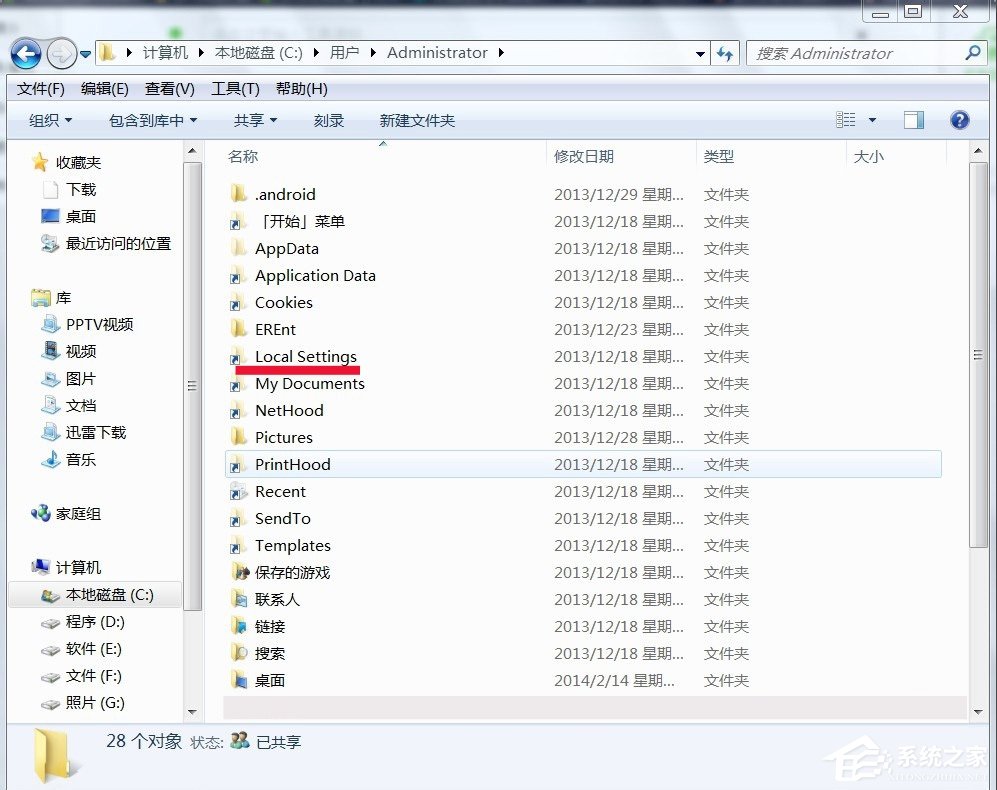
5、點擊:Temp,編輯 -- 全選 -- 刪除。
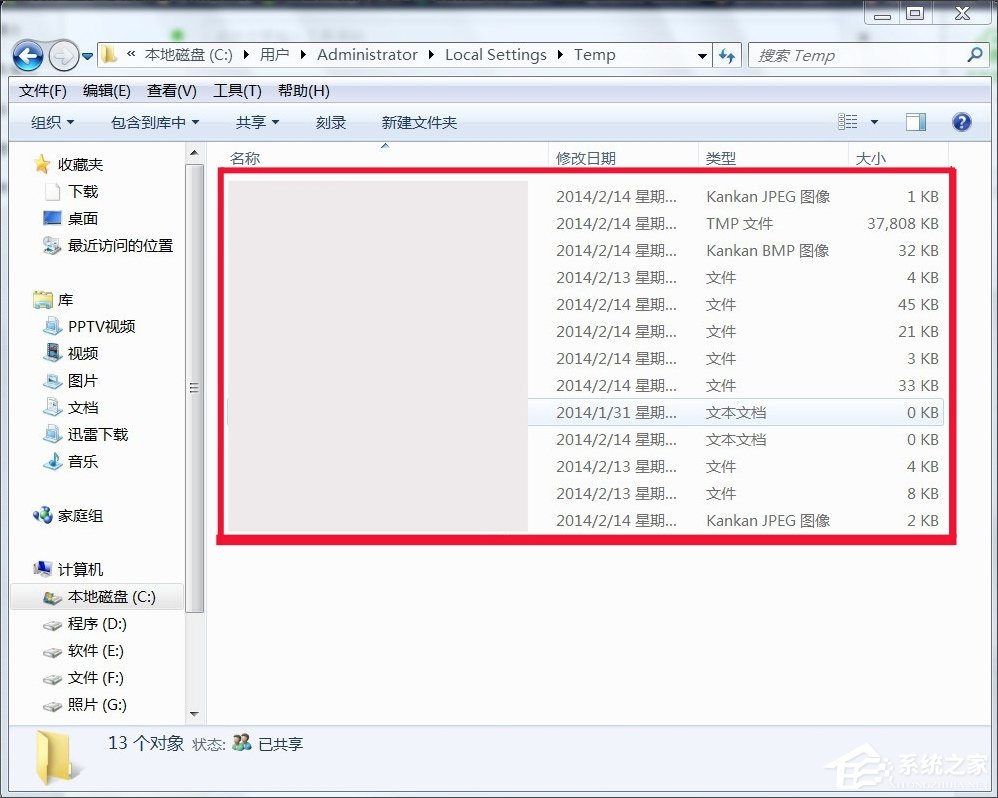
三、C:用戶AdministratorAppDataLocalMicrosoftWindowsTemporary Internet Files(默認為隱藏目錄)
1、打開計算機。

2、點擊:C盤 -- 用戶。
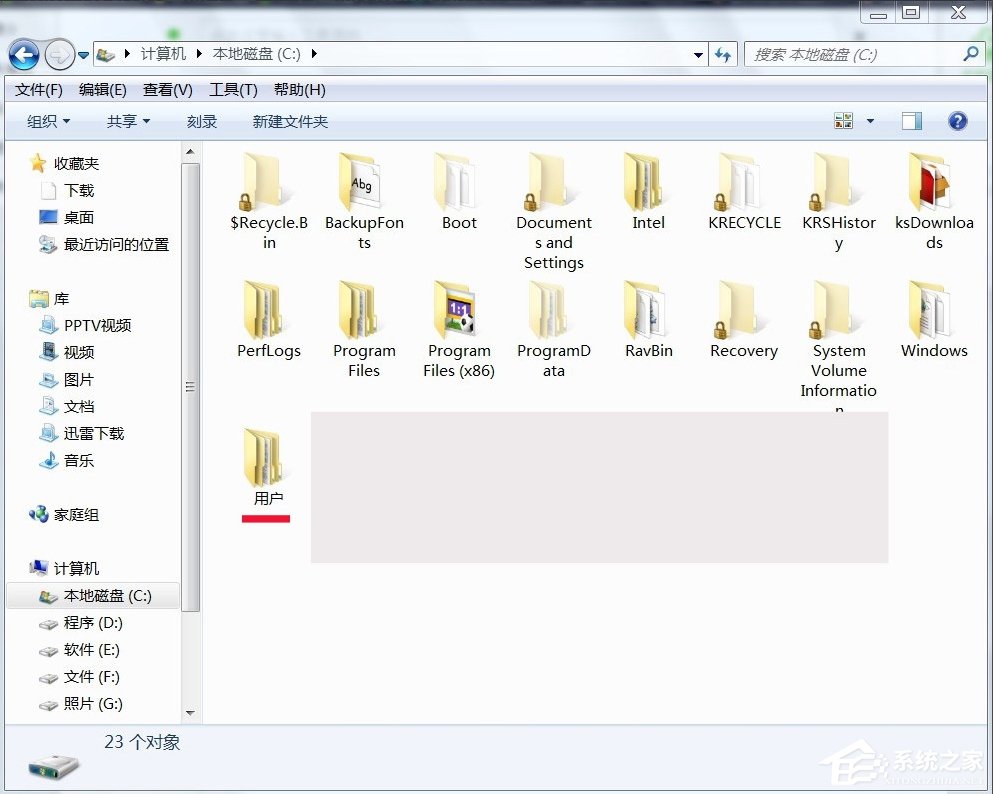
3、點擊:Administra tor。
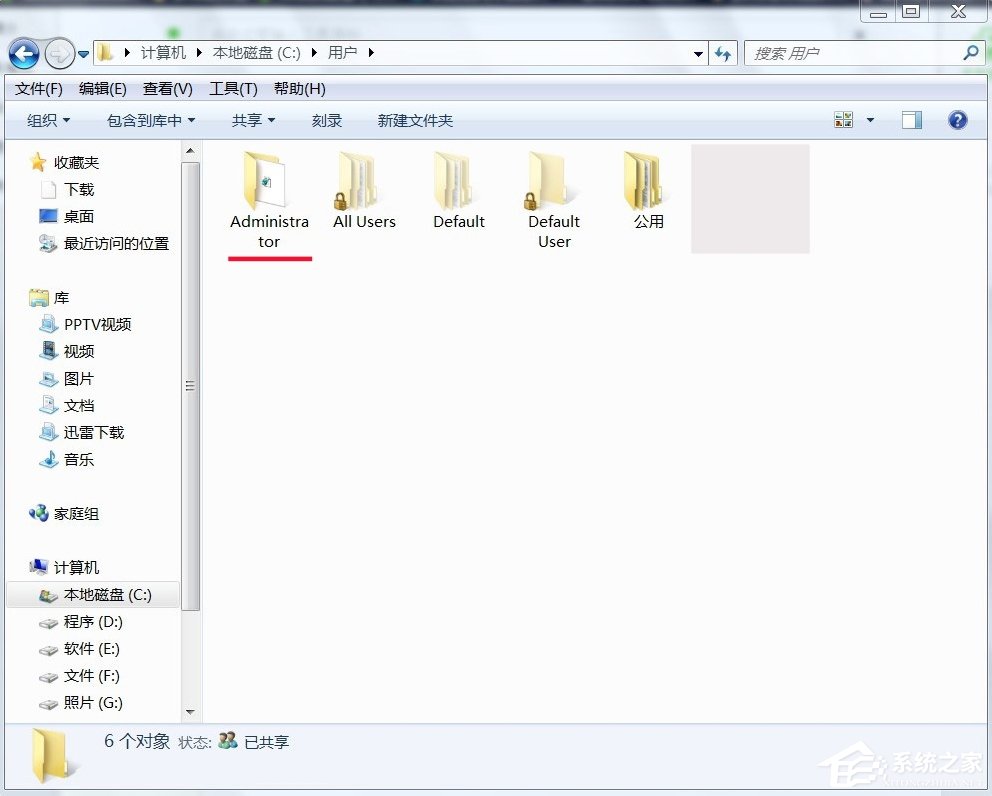
4、點擊:AppData。

5、點擊:Local。

6、點擊:Microsoft。
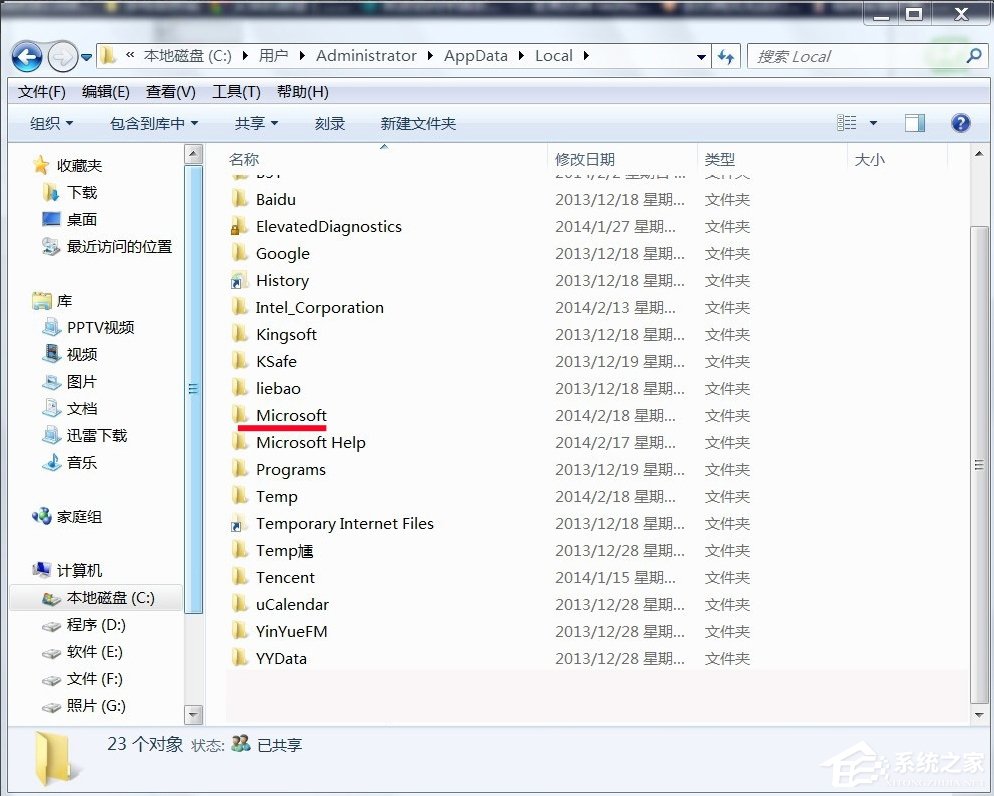
7、點擊:Windows。
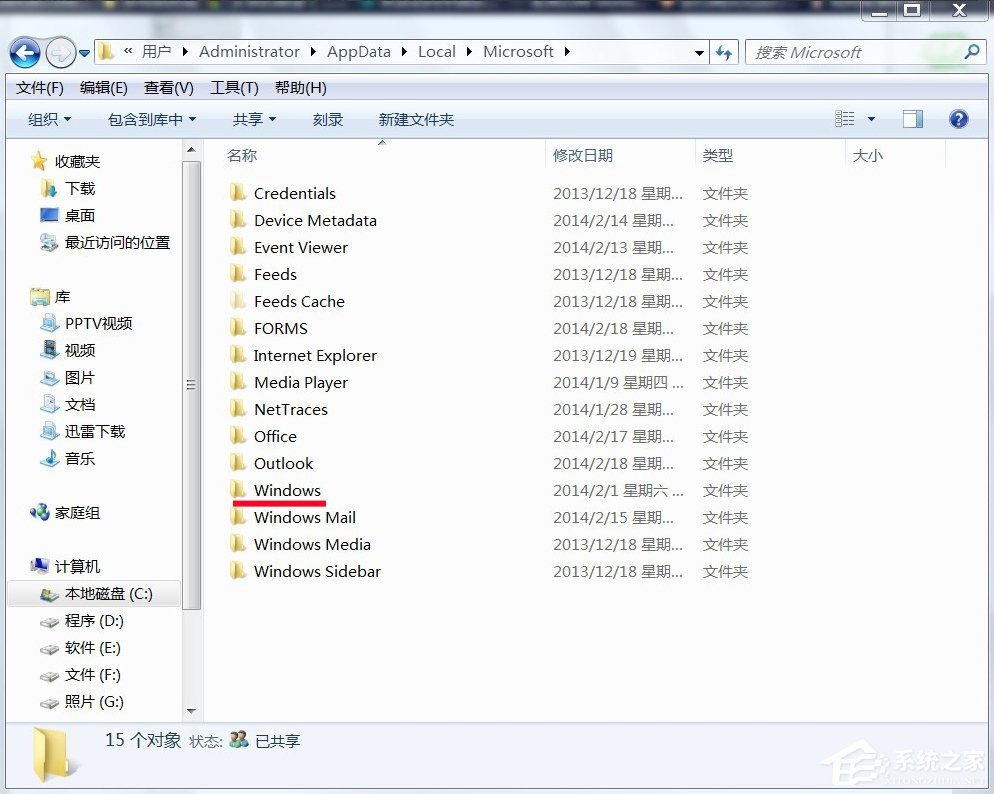
8、點擊:Temporary Internet Files,編輯 -- 全選 -- 刪除。

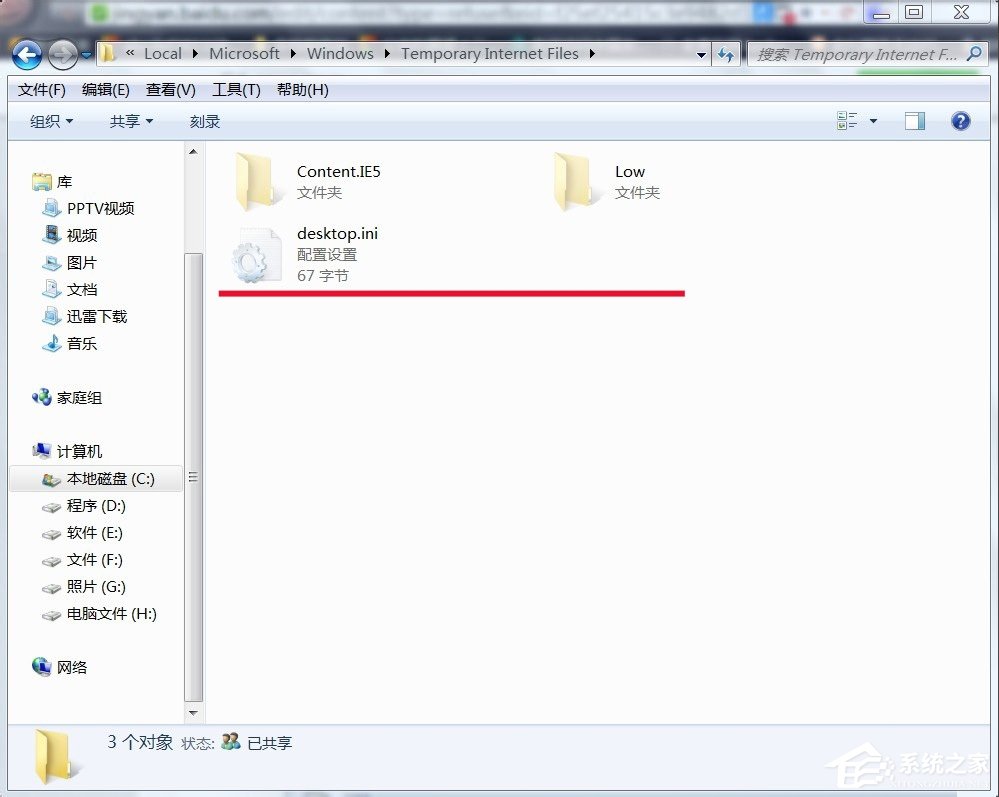
9、也可以通過:右鍵 -- 桌面IE -- 屬性--瀏覽歷史記錄 -- 刪除(并可以在退出時刪除瀏覽歷史記錄前面的方框內打勾)。
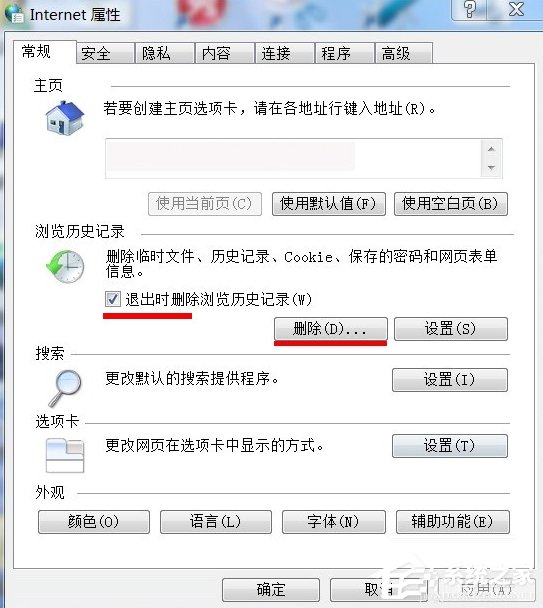
以上就是Win7系統temp文件夾清理的方法了,方法很簡單,只要跟著教程一步步打開清理就能可以了,當然你也可以復制小編開頭所提供的路徑,這樣也可以輕松清理temp文件夾里面的文件了。
相關文章:
1. FreeBSD安裝之自動分區方法2. 讓FreeBSD更安全(FreeBSD安全設置)3. 統信uos操作系統怎么激活? 統信UOS系統家庭版激活教程4. uos怎么截圖? 統信uos系統截取整個屏幕或者部分截圖的技巧5. deepin文件有個鎖頭怎么刪除? deepin刪除帶鎖頭文件的技巧6. Freebsd 雙硬盤無法啟動的解決辦法7. 深度操作系統Deepin20.2.1發布(附下載和更新日志)8. 統信UOS系統怎么設置鼠標樣式? UOS更改鼠標形狀的技巧9. deepin linux怎么切換到root權限? Deepin切換root用戶的技巧10. 深度操作系統20.5發布 deepin 20.5更新內容匯總

 網公網安備
網公網安備